'>

Εάν είστε παίκτης Overwatch, είναι πιθανό το Overwatch να μην συνδεθεί στο διακομιστή. Ενδέχεται να λάβετε ένα μήνυμα σφάλματος με την ένδειξη ' Η ΣΥΝΔΕΣΗ ΠΑΙΧΝΙΔΙΟΥ ΑΠΟΘΗΚΕΥΣΗ… Στη μέση ενός παιχνιδιού, παρόλο που ο υπολογιστής σας δεν είναι αποσυνδεδεμένος από το Διαδίκτυο.
Εάν έχετε κολλήσει σε αυτό το ενοχλητικό σφάλμα, ακολουθούν ορισμένες μέθοδοι που μπορεί να λύσουν το πρόβλημά σας. Μπορείτε να τα δοκιμάσετε ένα προς ένα και να δείτε αν κάποιο από αυτά είναι χρήσιμο.
1) Επαναφορά δεδομένων Winsock
2) Απελευθέρωση και ανανέωση IP και Flush DNS
3) Απενεργοποιήστε τους διακομιστές μεσολάβησης
4) Ελέγξτε το αρχείο κεντρικών υπολογιστών σας
5) Κλείστε τις εφαρμογές φόντου
6) Δοκιμάστε έναν νέο λογαριασμό διαχειριστή
1) Επαναφορά δεδομένων Winsock
Το Winsock συντονίζει προγράμματα Windows και συνδέσεις δικτύου και η επαναφορά του είναι χρήσιμη για την αντιμετώπιση ορισμένων ζητημάτων σύνδεσης δικτύου.
προς το) Ανοιξε το κουτί αναζήτησης στη γραμμή εργασιών ή στο μενού Έναρξη. Πληκτρολογήστε και αναζητήστε cmd . Κάντε δεξί κλικ στο Γραμμή εντολών (ή cmd ) στο αποτέλεσμα και επιλέξτε Εκτέλεση ως διαχειριστής .
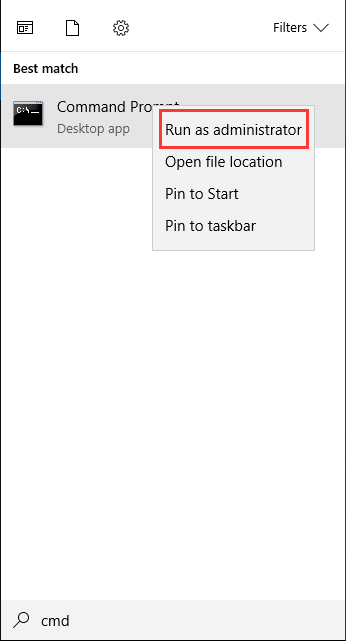
σι) Στη γραμμή εντολών, πληκτρολογήστε Επαναφορά του netsh winsock και χτύπησε Εισαγω .
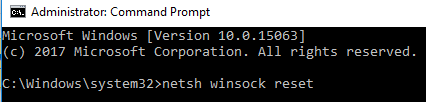
ντο) Επανεκκίνηση τον υπολογιστή σας για να ολοκληρώσετε την επαναφορά.

ρε) Ελέγξτε και δείτε αν το πρόβλημα έχει επιλυθεί.
2) Απελευθέρωση και ανανέωση IP και Flush DNS
Η απελευθέρωση και η ανανέωση IP και το Flushing DNS (Domain Name System) μπορούν να ενημερώσουν τις πληροφορίες του δικτύου σας και είναι επωφελείς για την επίλυση προβλημάτων σύνδεσης διακομιστή παιχνιδιών.
a) Εκτέλεση γραμμής εντολών ως διαχειριστής ως βήμα προς το στη μέθοδο 1 παραστάσεις.
σι) Τύπος ipconfig / έκδοση στη γραμμή εντολών και πατήστε Εισαγω Και περιμένετε να απαντήσει το σύστημα.

ντο) Τύπος ipconfig / ανανέωση και χτύπησε Εισαγω Και περιμένετε να απαντήσει το σύστημα.

ρε) Τύπος ipconfig / flushdns και χτύπησε Εισαγω Και περιμένετε να απαντήσει το σύστημα.

είναι) Κλείστε τη γραμμή εντολών και δοκιμάστε να συνδέσετε το Overwatch στον διακομιστή του.
3) Απενεργοποιήστε τους διακομιστές μεσολάβησης
Η χρήση ενός διακομιστή μεσολάβησης μπορεί επίσης να προκαλέσει πρόβλημα σύνδεσης. Ακολουθήστε τα παρακάτω βήματα για να απενεργοποιήσετε τους διακομιστές μεσολάβησης που χρησιμοποιείτε.
προς το) Τύπος Κερδίστε + R κλειδιά. Πληκτρολογήστε ' inetcpl.cpl Και χτύπησε Εισαγω .
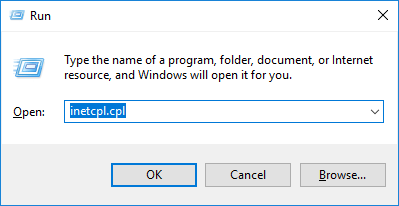
σι) Στο Internet Properties, επιλέξτε Συνδέσεις αυτί. Επιλέγω Ποτέ μην καλέσετε μια σύνδεση αν το βλέπετε (κάπου παρακάτω 'Επιλέξτε Ρυθμίσεις εάν χρειάζεστε ...'). Στη συνέχεια κάντε κλικ στο Ρυθμίσεις LAN .
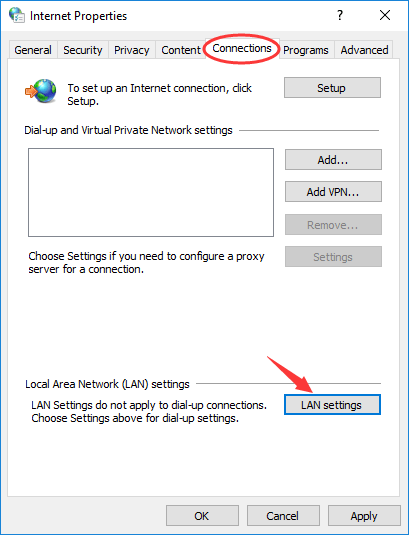
ντο) Καταργήστε την επιλογή Χρησιμοποιήστε έναν διακομιστή μεσολάβησης για το LAN σας . Εάν δεν είναι ήδη επιλεγμένο, επιλέξτε Αυτόματος εντοπισμός ρυθμίσεων .
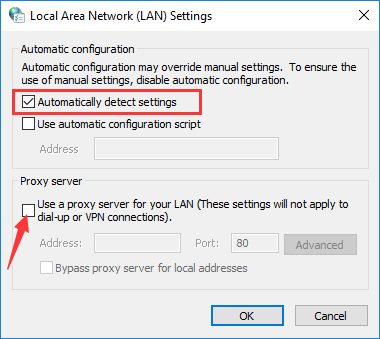
ρε) Κάντε κλικ στο Εντάξει σε όλη τη διαδρομή. Τώρα δοκιμάστε αν μπορείτε να συνδεθείτε στον διακομιστή παιχνιδιών σας.
είναι) Εάν χρησιμοποιείτε VPN ή διακομιστή μεσολάβησης τρίτου μέρους, πρέπει επίσης να το απενεργοποιήσετε. Αφού την απενεργοποιήσετε, επανεκκινήστε τον υπολογιστή σας και δοκιμάστε να ξεκινήσετε το παιχνίδι σας.
* Εάν δεν έχετε χρησιμοποιήσει ποτέ διακομιστή μεσολάβησης, αλλά οι ρυθμίσεις διακομιστή μεσολάβησης είναι ενεργοποιημένες, ενδέχεται να μολυνθεί ο υπολογιστής σας ιός ή κακόβουλο λογισμικό . Απενεργοποιήστε αυτές τις ρυθμίσεις και εκτελέστε ένα λογισμικό προστασίας από ιούς για να σαρώσετε τον υπολογιστή σας.
4) Ελέγξτε το αρχείο κεντρικών υπολογιστών σας
Ένα τροποποιημένο αρχείο κεντρικών υπολογιστών μπορεί να προκαλέσει προβλήματα δικτύου. Μπορείτε να δοκιμάσετε είτε να καταργήσετε τις επιβλαβείς τροποποιήσεις είτε να επαναφέρετε ολόκληρο το αρχείο στις προεπιλογές.
προς το) Παω σε c: Windows System32 προγράμματα οδήγησης κλπ . Βρείτε το αρχείο του Οικοδεσπότες και ανοίξτε το με Μπλοκ ΣΗΜΕΙΩΣΕΩΝ .
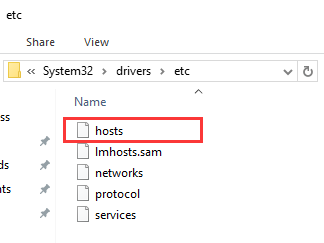
β) R απομακρύνομαι αυτές τις γραμμές αν τις βρείτε.
- 127.0.0.1 eu.actual.battle.net
- 127.0.0.1 us.actual.battle.net
- 127.0.0.1 στο GB.nydus.battle.net
ντο) Ή μπορείτε να επαναφέρετε το αρχείο στην προεπιλογή αντικαθιστώντας όλα το περιεχόμενό του με τις παρακάτω γραμμές.
# Πνευματικά δικαιώματα (γ) 1993-2009 Microsoft Corp.
#
# Αυτό είναι ένα δείγμα αρχείου HOSTS που χρησιμοποιείται από το Microsoft TCP / IP για Windows.
#
# Αυτό το αρχείο περιέχει τις αντιστοιχίσεις διευθύνσεων IP σε ονόματα κεντρικών υπολογιστών. Καθε
Η καταχώριση # πρέπει να διατηρείται σε μια μεμονωμένη γραμμή. Η διεύθυνση IP πρέπει
# να τοποθετηθεί στην πρώτη στήλη ακολουθούμενο από το αντίστοιχο όνομα κεντρικού υπολογιστή.
# Η διεύθυνση IP και το όνομα κεντρικού υπολογιστή πρέπει να διαχωρίζονται από τουλάχιστον ένα
# χώρος.
#
# Επιπλέον, σχόλια (όπως αυτά) μπορούν να εισαχθούν σε άτομο
# γραμμές ή ακολουθώντας το όνομα του μηχανήματος με το σύμβολο «#».
#
# Για παράδειγμα:
#
# 102.54.94.97 rhino.acme.com # διακομιστής προέλευσης
# 38.25.63.10 x.acme.com # x κεντρικός υπολογιστής-πελάτης
Η ανάλυση του ονόματος localhost αντιμετωπίζεται μέσα στο ίδιο το DNS.
# 127.0.0.1 localhost
# :: 1 localhost
ρε) Αποθηκεύστε και κλείστε το αρχείο και ελέγξτε εάν το πρόβλημα σύνδεσης εξακολουθεί να υπάρχει.
5) Κλείστε τις εφαρμογές φόντου
Ορισμένες εφαρμογές τρίτων ενδέχεται να επηρεάσουν τη σύνδεση του παιχνιδιού και θα πρέπει να τις δοκιμάσετε μία προς μία για να βεβαιωθείτε ότι το πρόβλημα βρίσκεται σε οποιαδήποτε από αυτές.
προς το) Τύπος Κερδίστε + R . Τύπος msconfig και χτύπησε Εισαγω .
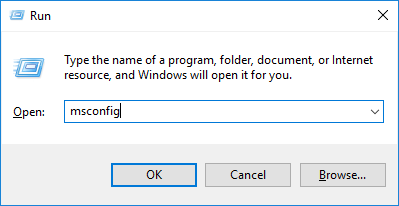
σι) Επί γενικός καρτέλα στο System Configuration, επιλέξτε Επιλεκτική εκκίνηση και αποεπιλέξτε Φόρτωση στοιχείων εκκίνησης .
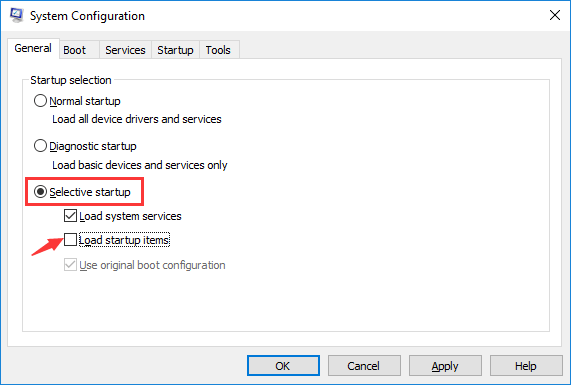
ντο) Επιλέγω Υπηρεσίες καρτέλα, ελέγξτε Απόκρυψη όλων των υπηρεσιών της Microsoft και κάντε κλικ στο Απενεργοποίηση όλων . (Πρέπει να αποκρύψετε όλες τις υπηρεσίες της Microsoft πρώτα ή θα απενεργοποιήσετε αυτές τις βασικές υπηρεσίες που είναι απαραίτητες για το σύστημά σας.)
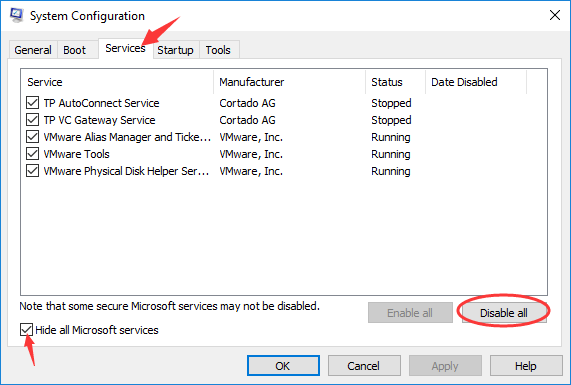
είναι) Επανεκκινήστε τον υπολογιστή σας και εκτελέστε το Overwatch για να ελέγξετε αν μπορείτε να συνδεθείτε στον διακομιστή. Εάν το πρόβλημα επανεμφανιστεί, προχωρήστε στο επόμενο βήμα, διαφορετικά ενεργοποιήστε το μία υπηρεσία στη ρύθμιση παραμέτρων συστήματος κάθε φορά, επανεκκινήστε τον υπολογιστή σας και εκτελέστε το παιχνίδι για να εντοπίσετε ποια υπηρεσία προκαλεί το πρόβλημα.
φά) Τύπος Ctrl + Shift + Esc για να ανοίξω Διαχειριστής εργασιών , επιλέξτε Ξεκίνα καρτέλα, κάντε δεξί κλικ σε κάθε στοιχείο και επιλέξτε Καθιστώ ανίκανο .
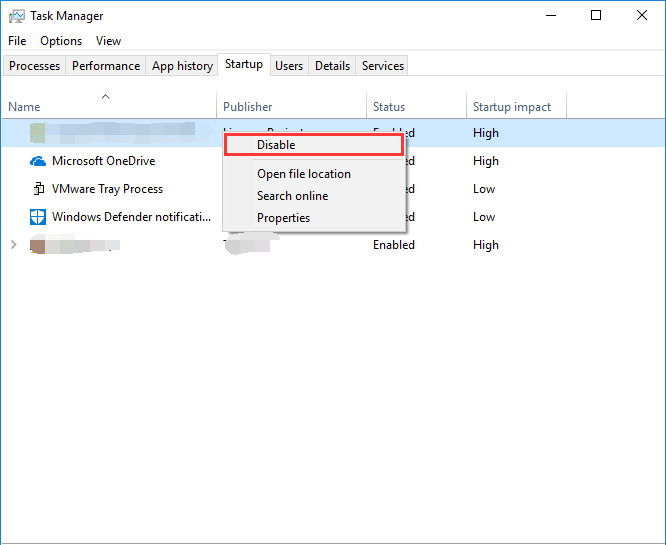
σολ) Επανεκκινήστε τον υπολογιστή σας και εκτελέστε Overwatch. Εάν το πρόβλημα εξακολουθεί να υπάρχει, είναι απίθανο να έχει σχέση με τις Υπηρεσίες συστήματος ή τα στοιχεία εκκίνησης. Εάν όχι, ενεργοποιήστε κάθε στοιχείο εκκίνησης κάθε φορά και επανεκκινήστε τον υπολογιστή σας για να μάθετε ποιο στοιχείο είναι προβληματικό.
* Αφού ολοκληρώσετε την αντιμετώπιση προβλημάτων, πρέπει να το κάνετε επαναστρέφω τις παραπάνω αλλαγές στην προεπιλογή, προκειμένου να διασφαλιστεί ότι το σύστημα λειτουργεί κανονικά.
6) Δοκιμάστε έναν νέο λογαριασμό διαχειριστή
Η χρήση νέου λογαριασμού διαχειριστή ενδέχεται να είναι απαραίτητη για την επίλυση ορισμένων προβλημάτων. Μπορείτε να το δοκιμάσετε όταν δεν λειτουργούν όλες οι παραπάνω μέθοδοι.
προς το) Τύπος Κερδίστε + R . Πληκτρολογήστε ' έλεγχος Και χτύπησε Εντάξει .
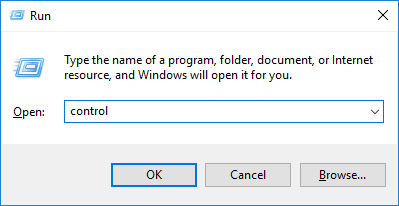
σι) Στον Πίνακα Ελέγχου, βρείτε και ανοίξτε Λογαριασμοί χρηστών .
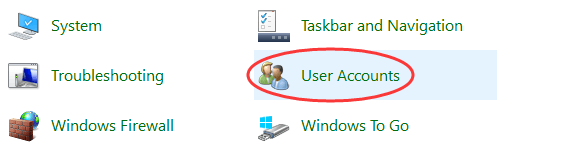
ντο) Κάντε κλικ στο Διαχείριση λογαριασμών χρηστών .
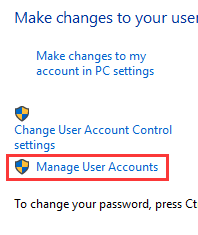
ρε) Στο παράθυρο που εμφανίζεται, κάντε κλικ στο Προσθήκη .
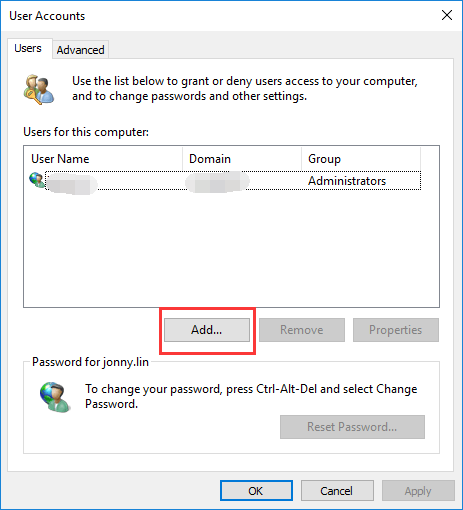
είναι) Πληκτρολογήστε το όνομα χρήστη και τον τομέα που θέλετε να δώσετε στον νέο λογαριασμό και παραχωρήστε τον Διαχειριστής .
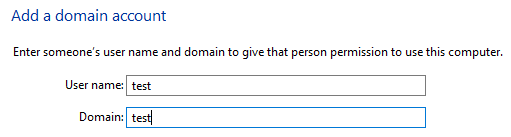
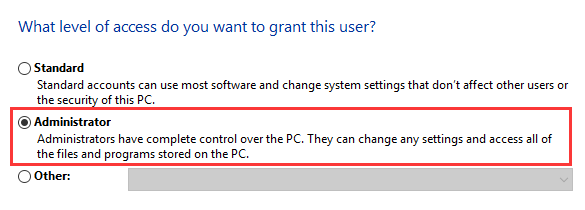
φά) Αφού ολοκληρώσετε τη δημιουργία του νέου λογαριασμού, επανεκκινήστε τον υπολογιστή σας, συνδεθείτε στον νέο λογαριασμό και δοκιμάστε το παιχνίδι σας.
7) Εκτελέστε διαγνώσεις
Μερικές φορές πρέπει να εκτελέσετε ένα μονοπάτι και ένα ίχνος για τη διάγνωση ζητημάτων σύνδεσης του Overwatch.
a) Εκτέλεση γραμμής εντολών ως διαχειριστής όπως και βήμα α στη μέθοδο 1 παραστάσεις.
σι) Εάν θέλετε να εκτελέσετε ένα παθητικός , πληκτρολογήστε διαδρομή XXX.XXX.XXX.XXX> c: pathping.txt . (Αντικαταστήστε αυτά τα X με τη διεύθυνση που αναφέρεται παρακάτω .)

Εάν θέλετε να εκτελέσετε ένα traceroute , πληκτρολογήστε tracert XXX.XXX.XXX.XXX> c: tracert.txt . (Αντικαταστήστε αυτά τα X με τη διεύθυνση που αναφέρεται παρακάτω .)

* Αντικαταστήστε τα παραπάνω Xs με τη διεύθυνση IP του διακομιστή σας.
| Περιοχή | Διεύθυνση IP |
| Η Αμερική | 24.105.30.129 (Δυτική ΗΠΑ) 24.105.62.129 (Κεντρική ΗΠΑ) |
| Ευρώπη | 185.60.114.159 185.60.112.157 |
| Κορέα | 211.234.110.1 |
| Ταϊβάν | 203.66.81.98 |
Τα αποτελέσματα θα εμφανιστούν σε ντο οδηγώ.
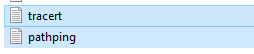
ντο) Μπορείτε επίσης να χρησιμοποιήσετε το Blizzard's Battle.net Look-Glass για να ελέγξετε τη σύνδεση του διακομιστή σας. Ανοίξτε τον ιστότοπο, επιλέξτε το περιοχή και το υπηρεσία ( Παρακολούθηση , επιλέξτε όλα των δοκιμαστικών στοιχείων και πατήστε Εκτέλεση δοκιμής .
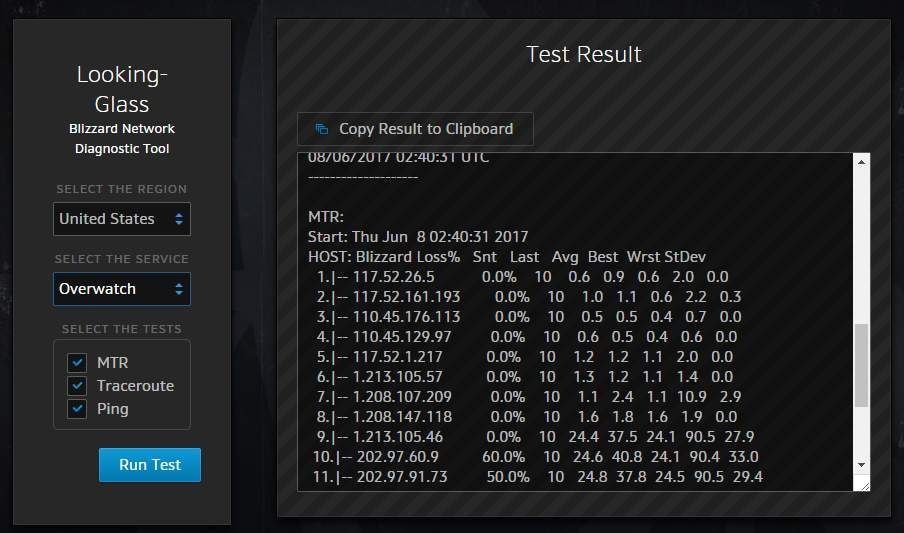
ρε) Μπορείτε να δημοσιεύσετε τα αποτελέσματα των παραπάνω δοκιμών μαζί με τις λεπτομερείς πληροφορίες του προβλήματός σας στο επίσημο φόρουμ της Overwatch και δείτε αν κάποιος μπορεί να σας βοηθήσει να αναλύσετε τα αποτελέσματα και να λύσετε το πρόβλημά σας.




![Ζητήματα που δεν λειτουργεί το touchpad στα Windows 10/11 [Επιλύθηκε]](https://letmeknow.ch/img/knowledge-base/36/touchpad-not-working-issues-windows-10-11.png)

![[ΛΥΘΗΚΕ] Το Marvel's Guardians of the Galaxy συνεχίζει να συντρίβεται](https://letmeknow.ch/img/knowledge/48/marvel-s-guardians-galaxy-keeps-crashing.png)